Задание:
1. Активизируйте лист Фильтр. При отсутствии исходного файла перейдите на Лист2, назовите его Фильтр и введите данные, указанные в таблице 1.
2. Установите табличный курсор на одну из ячеек списка.
3. Выполните команду Данные⇒Фильтр⇒Автофильтр.
OpenOffice.org Calc проанализирует список и добавит в строку заголовков полей кнопки раскрывающихся списков (кнопки автофильтра), что показано на рис. 8.
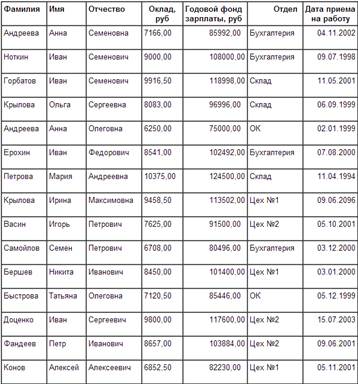 |
Таблица 1 – Исходные данные
 |
Рис. 8 Таблица после применения автофильтра
4.
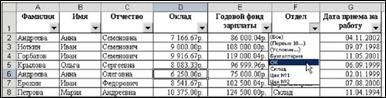 |
Щелкните на кнопке автофильтра в ячейке Отдел. Список раскроется и покажет все значения, содержащиеся в этом столбце рис. 9.
Рис. 9 Вывод значений столбца
5.
 |
Выберите наименование какого-нибудь отдела, и OpenOffice.org Calc спрячет все строки, кроме тех, которые включают отмеченное значение (Рис. 10). Другими словами, критерием отбора служит выбранное вами значение.
Рис. 10 Вывод строк данных, содержащих значение оклада
6. Обратите внимание, что после фильтрации изменился цвет кнопки автофильтра, чтобы напомнить вам, что список отфильтрован по значениям, содержащимся в этом столбце.
7. Снова щелкните на кнопке автофильтра и выберите опцию (Все). Программа отобразит весь список полностью.
8. Сохраните файл.
 2015-05-14
2015-05-14 270
270








